Τα εργαλεία χαρτογράφησης στο Microsoft Excel παρέχουν έναν εξαιρετικό τρόπο σχεδίασης των γνωστών σχέσεων του διέταξε ή χωρίς παραγγελία ζεύγη σε μια καμπύλη βαθμονόμησης. Προσθέστε μια γραμμή τάσης στο γράφημα για να προβάλετε τα χαρακτηριστικά οντοτήτων με μία μόνο γνωστή τιμή.
Βήμα 1: Ανοίξτε την πηγή δεδομένων
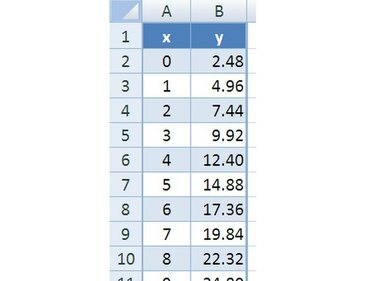
Πίστωση εικόνας: Ρον Πράις
Ανοίξτε το βιβλίο εργασίας του Excel που περιέχει τις "γνωστές" τιμές που θα απεικονιστούν σε μια καμπύλη βαθμονόμησης. Τακτοποιήστε τα δεδομένα σε ζεύγη που έχουν εισαχθεί από ένα ζεύγος σε μια σειρά με τις τιμές σε γειτονικές στήλες. Οι στήλες δεδομένων πρέπει να έχουν τις κατάλληλες επικεφαλίδες. Ταξινόμηση κατά μία από τις στήλες εάν τα δεδομένα απαιτούν συγκεκριμένη σειρά.
Το βίντεο της ημέρας
Βήμα 2: Δημιουργία καμπύλης βαθμονόμησης

Πίστωση εικόνας: Ρον Πράις
Επισημάνετε όλα τα δεδομένα που θα χρησιμοποιηθούν για την καμπύλη βαθμονόμησης. Κάντε κλικ στην επικεφαλίδα στο επάνω μέρος της δεξιάς στήλης δεδομένων (με την ένδειξη "x" στο παράδειγμα). Κρατήστε πατημένο το κουμπί του ποντικιού και σύρετε το δείκτη του ποντικιού προς τα κάτω στο τελευταίο κελί της αριστερής στήλης (με την ένδειξη "y" στο παράδειγμα). Αφήστε το κουμπί του ποντικιού. Κάντε κλικ στο
Εισάγετε καρτέλα και κάντε κλικ στο Διάγραμμα διασποράς εικονίδιο για να εμφανίσει τη συλλογή παραλλαγών του γραφήματος scatter. Κάντε κλικ στο Μόνο δείκτες επιλογή δημιουργίας γραφήματος διασποράς με δείκτη που αντιπροσωπεύει κάθε ζεύγος δεδομένων.Βήμα 3: Προσθήκη Trendline
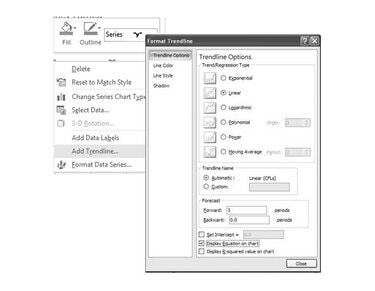
Πίστωση εικόνας: Ρον Πράις
Για να προσθέσετε μια γραμμή τάσης στο γράφημα scatter, κάντε δεξί κλικ στην καμπύλη δεδομένων που αντιπροσωπεύει τις τιμές "y" και επιλέξτε Προσθήκη γραμμής τάσης από το αναδυόμενο μενού. Στο παράθυρο διαλόγου Μορφοποίηση γραμμής τάσης, επιλέξτε Γραμμικός και κάντε κλικ στο Κλείσε κουμπί.
Βήμα 4: Συμπληρώστε το γράφημα
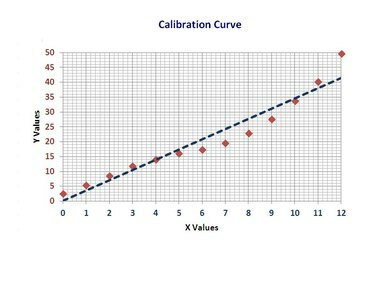
Πίστωση εικόνας: Ρον Πράις
Για να αλλάξετε την εμφάνιση ή για να επιλέξετε διαφορετική μορφή για το γράφημα, χρησιμοποιήστε τις επιλογές που εμφανίζονται στην καρτέλα Σχεδίαση της κορδέλας Εργαλεία γραφήματος που εμφανίζεται όταν ένα γράφημα είναι επιλεγμένο και ενεργό.




